来源:小编 更新:2024-12-25 08:51:19
用手机看
最近是不是你也遇到了这样的烦恼:联想笔记本打不开Skype?别急,让我来给你详细说说这个问题的解决方法,让你轻松解决这个小麻烦!

首先,我们要确认你的联想笔记本已经成功连接到网络。没有网络,Skype当然打不开了。你可以尝试以下几种方法:
1. 检查无线网络连接:点击任务栏右下角的无线网络图标,看看是否有可用的网络连接。如果没有,尝试重新连接或重启路由器。
2. 检查有线网络连接:如果你的笔记本连接的是有线网络,请检查网线是否插紧,路由器是否正常工作。
3. 检查网络设置:进入“控制面板”→“网络和共享中心”→“更改适配器设置”,查看网络连接状态。如果发现网络连接有问题,可以尝试重新安装网络驱动程序。
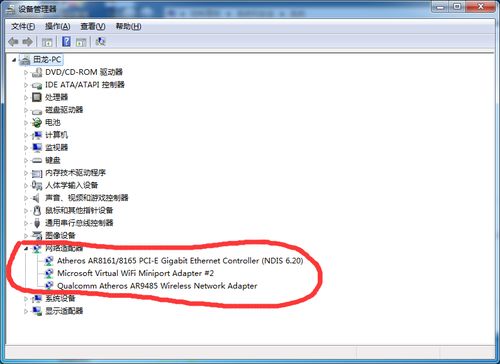
如果网络连接正常,但Skype仍然打不开,那么可能是软件本身的问题。以下是一些解决方法:
1. 重启电脑:有时候,简单的重启电脑就能解决软件运行不正常的问题。
2. 卸载并重新安装Skype:进入“控制面板”→“程序和功能”,找到Skype,点击“卸载”,然后重新下载并安装最新版本的Skype。
3. 检查Skype更新:进入Skype设置,检查是否有新版本可用。如果有,请及时更新。

有时候,系统设置也会影响Skype的正常运行。以下是一些可能需要调整的设置:
1. 防火墙设置:进入“控制面板”→“系统和安全”→“Windows Defender 防火墙”,查看Skype是否被阻止。如果被阻止,请添加Skype到例外列表。
2. 杀毒软件设置:有些杀毒软件可能会阻止Skype的正常运行。请检查杀毒软件的设置,确保Skype没有被阻止。
3. 系统权限:有些系统权限设置可能会影响Skype的运行。你可以尝试以管理员身份运行Skype,看看是否能够解决问题。
1. 硬件问题:如果你的联想笔记本硬件存在问题,比如内存不足、显卡驱动程序损坏等,也可能导致Skype无法正常运行。
2. 软件冲突:有些其他软件可能与Skype冲突,导致Skype无法正常运行。你可以尝试暂时关闭其他软件,看看是否能够解决问题。
通过以上方法,相信你已经能够解决联想笔记本打不开Skype的问题了。如果问题仍然存在,建议你联系联想客服或Skype客服寻求帮助。希望这篇文章能对你有所帮助!